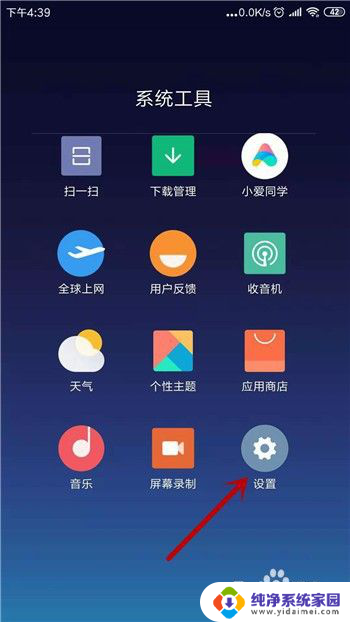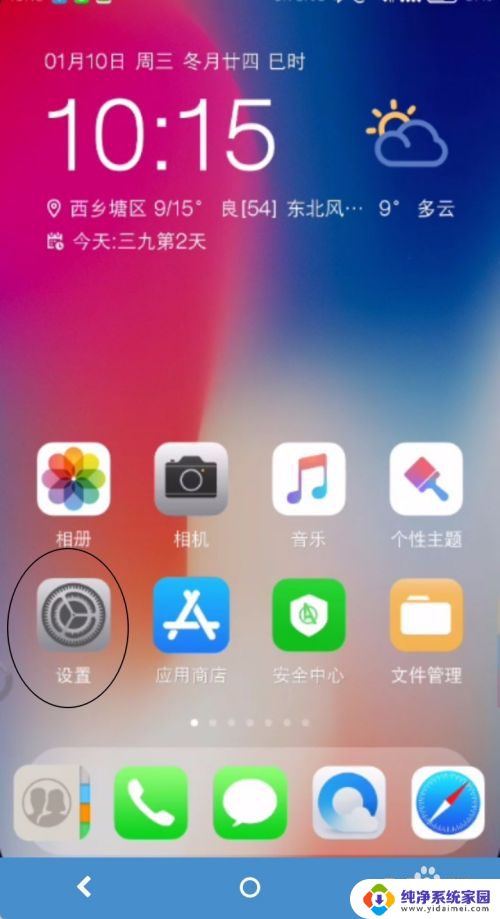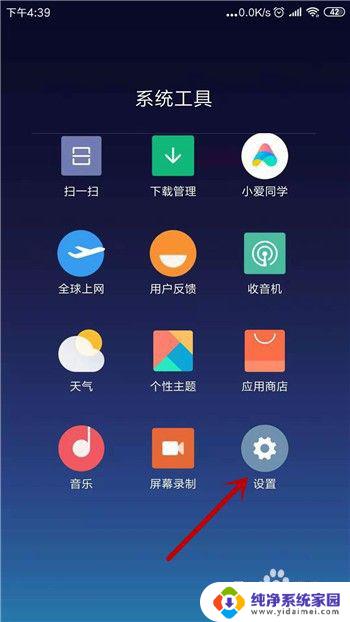手机连接上无线网显示不可上网 手机WIFI已连接但无法上网怎么办
当手机连接上无线网却显示不可以上网时,这种情况可能让人感到困惑和烦恼,尤其是在需要上网时遇到这种问题更加让人头疼。手机连接上WIFI却无法上网,可能是由于多种原因导致的,比如网络设置问题、路由器故障等。那么当手机遇到这种情况时,我们应该如何解决呢?接下来就让我们一起来探讨一下解决办法吧。
步骤如下:
1.首先长按不可上网的网络,会出现三个选项,点击“修改网络”
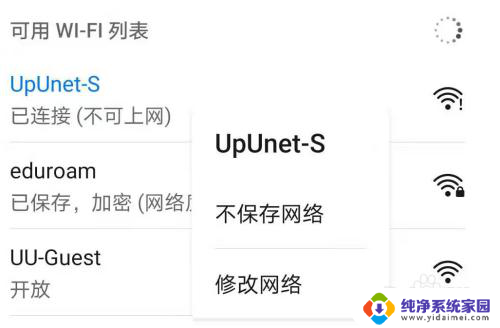
2.然后会出现网络配置的详细界面,点击“显示高级选项”
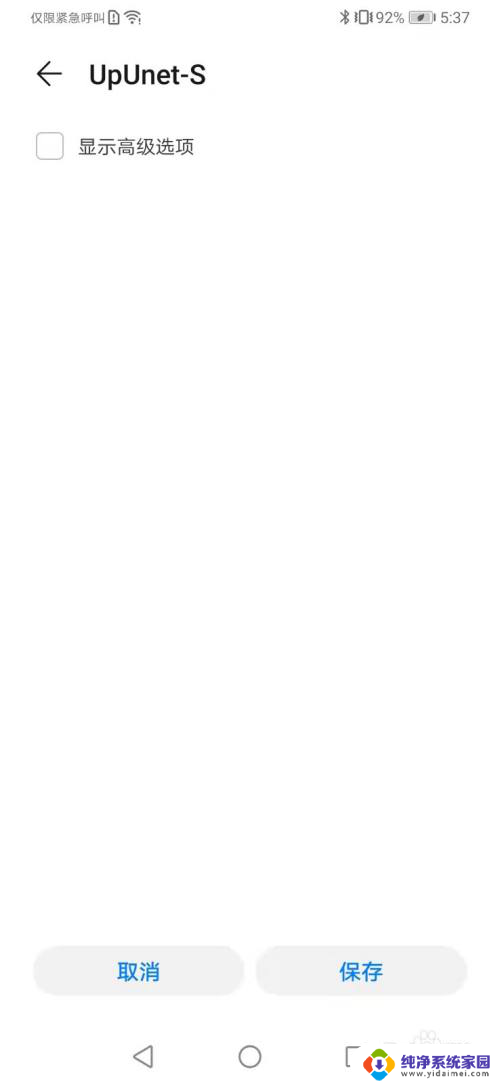
3.点击以后会出现“代理”和“IP”两个选项,点击“IP”选项
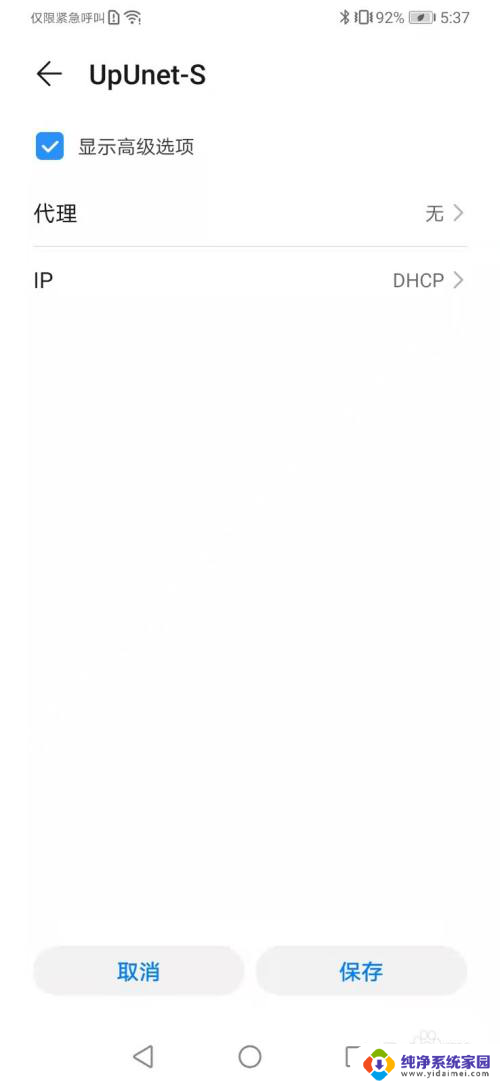
4.会出现两个选项,一个是“DHCP”,一个是“静态”。大多数教程都是让我们选择“DHCP”,但是这根本没用。我的方法是手动更改,选择“静态”选项
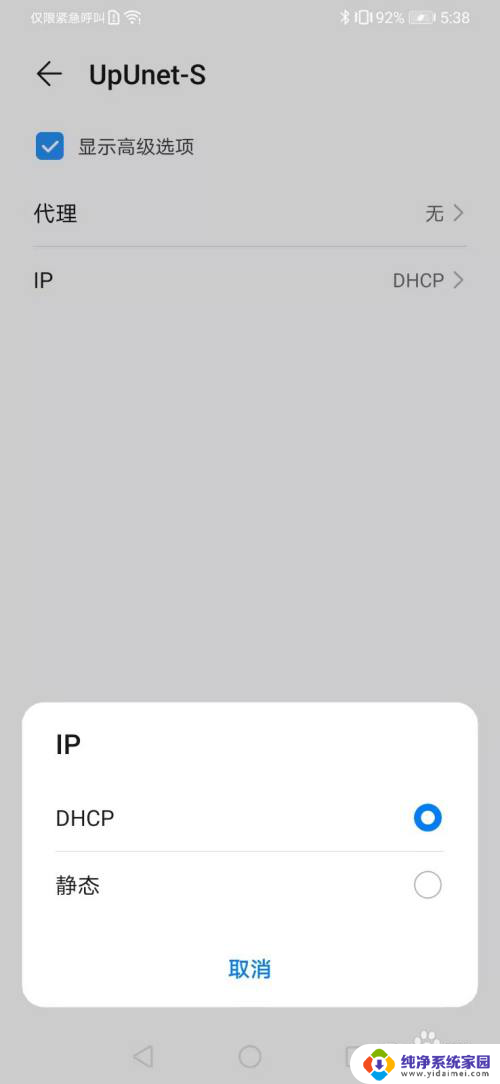
5.会出现比较长的配置列表,最后有“域名1”与“域名2”两个文本框,分别标注了IP地址
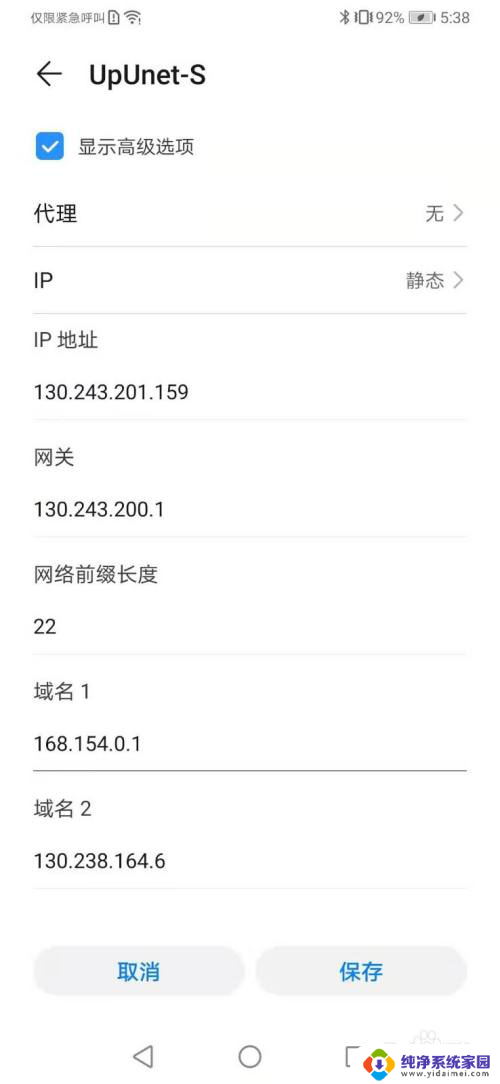
6.将这两个IP地址全部改为“8.8.8.8”,然后点击保存,返回到WIFI网络列表
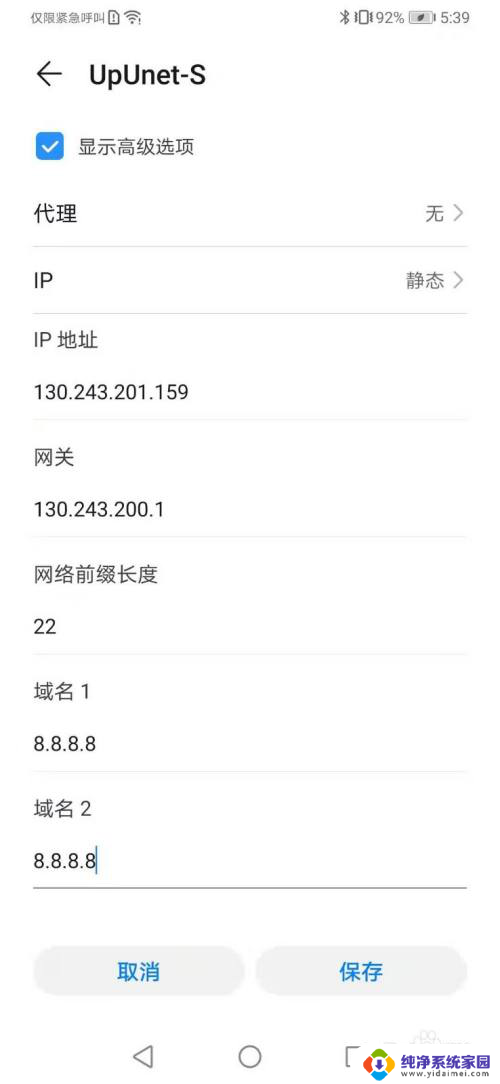
7.但是这时WIFI并没有重新连接,你需要再次点击不可上网的WIFI。选择“忘记”此网络,然后点击“连接”,输入WIFI密码
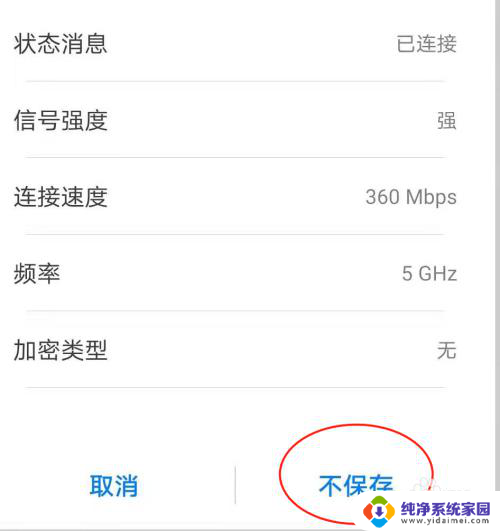
8.完成以后,手机WIFI便可以连接了

以上是手机连接无线网络但无法上网的全部内容,如果你遇到同样的情况,请按照我的方法来处理,希望对大家有所帮助。